BAT怎样修改窗口标题、大小、字体及背景颜色?
1、打开命令指示符:开始”菜单→“运行”,在弹出的对话框中,输入 CMD 后按回车键,弹出CMD窗口,在窗口中,直接输入如下的命令并按回车键。
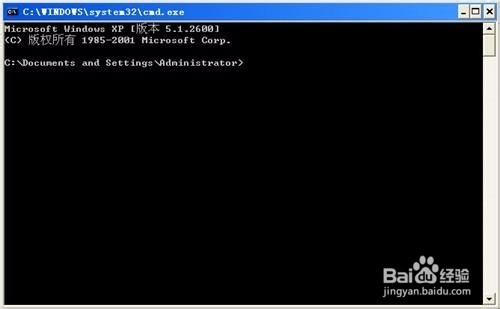
2、改变窗口大小
1、打开cmd(命令指示符)
2、输入命令:
mode con cols=30 lines=20 (数字可变动)
3、点击回车键
4、窗口大小改变成功
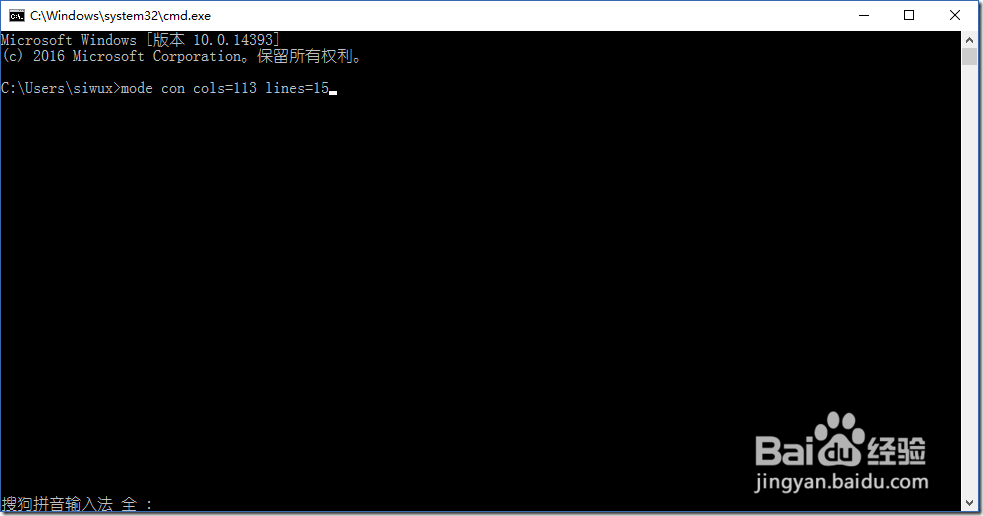
3、设置cmd窗口的标题
1、打开cmd(命令指示符)
2、输入命令:
title=(窗口标题)
比如:title=计算机
3、点击回车键
4、窗口标题改变成功

4、改变字体及背景颜色
1、打开cmd(命令指示符)
说明:
F:前景颜色,即字体颜色
B:背景颜色,即CMD窗口的背景颜色
2、输入命令:
color [数字]
比如:color[5]
3、点击回车键
4、颜色改变成功

5、改变字体及背景颜色中值代表的颜色 代码表示的颜色:
0 黑色
1 蓝色
2 绿
3 湖蓝色
4 红
5 紫色
6 黄
7 白色
8 灰色
9 浅蓝色
A 浅绿色
B 浅水绿
C 浅红色
D 浅紫色
E 浅黄色
F 亮白色

6、改变字体及背景颜色中值代表的颜色 注意
a、两个数字之间不能有空格,如果执行 color 1 2,则不会成功
b、背景颜色和前景颜色不能相同。即两个数字不能一样,如果一样则不成功,且 color 命令会将 errorlevel 的值设为1, 可用 echo %errorlevel% 查看

7、改变字体及背景颜色中值代表的颜色 颜色设置高级技巧:
首先,用color无法在同一窗口将前景或背景设置成多种颜色
在批处理中可以用 findstr + /a 参数实现,不过实现的彩色效果依然是不尽人意
因为它只能对文件名彩色。具体见 findstr
wbat 或 ANSI.SYS 等也可以实现

8、设置控制台窗口大小
1、打开cmd(命令指示符)
2、输入命令:
mode con [:] [cols=c] [lines=n]
3、点击回车键
4、窗口大小改变成功
